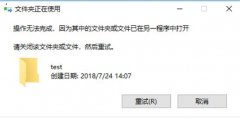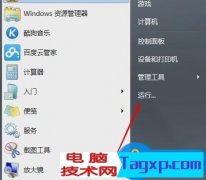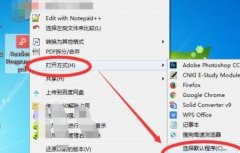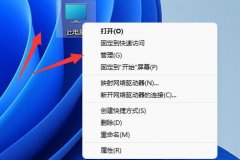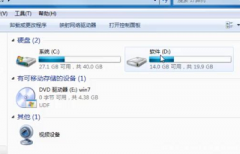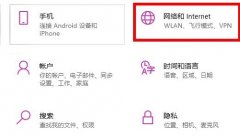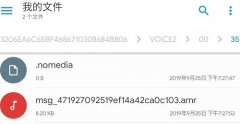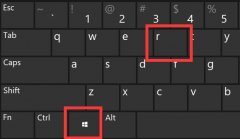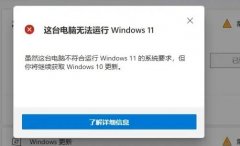我们在使用电脑时,有时由于内存不足会出现一些提示警告之类的窗口,内存不足就会造成计算的数据丢失而难以保存,而造成内存不足的原因有很多,但常见也就那么几种,下面笔者给我们列出了几种常见的造成内存不足的原因以及相应的解决措施。
一、造成内存不足的原因
、打开的程序太多
如果同时打开的文档过多或者运行的程序过多,就没有足够的内存运行其他程序。这时,对于多文档界面(MDl)程序,如Word、Excel等, 请关闭当前文档外的所有文档,并退出当前未使用的程序,然后或许你就能够继续执行因;内存不足”而被中断的任务。
、程序文件被毁坏
如果仅仅是使用某个程序时,系统提示内存不足,而其他程序可以正常运行,那么可能的原因是该程序文件被毁坏,从而导致内存问题。然而 Windows并没有确切地提示表明该程序已损坏,所以请尝试删除并重新安装该程序,然后重新运行该程序。如果系统不再提示内存不足,那么说明原程序文件确实被损坏。
、剪贴板占用太多的内存
实际上,剪贴板是内存中的一块临时区域,当你在程序中使用了;复制”或;剪切”命令后,Windows将把复制或剪切的内容及其格式等信息暂时存储在剪贴板上,以供;粘贴”使用。如果当前剪贴板中存放的是一幅图画,则剪贴板就占用了不少的内存。这时,请按下述步骤清除剪贴板中的内容,释放其占用的内存资源:
1.单击;开始”,指向;程序”或;所有程序”,指向;附件”,指向;系统工具”,然后单击;剪贴板查看程序”,打开;剪贴板查看程序”窗口。
2.在;编 辑”菜单上,单击;删除”命令。
3.关闭;剪贴板查看程序”窗口。
二、内存不足的相应解救措施
、让Windows管理虚拟内存设置
如果没有设置让Windows管理虚拟内存或者禁用虚拟内存,那么计算机可能无法正常工作,也可能收到;内存不足”的消息,或在运行某程序时出 现相同的错误消息。
1.单击;开始”,单击;设置”,单击;控制面板”,然后双击;系统”。
2.在;系统属性”对话框中,单击;性能”选项卡,然后单击;虚拟内存”按钮。
3.选中;让Windows管理虚拟内存设置—(推荐)”选项,将计算机中可作为虚拟内存使用的硬盘空间量设置为默认值。此时,虚拟内存分页 ;win386.swp”能够根据实际内存的使用情况动态缩小和放大,最小容量为0,最大容量为硬盘的全部可用空间。
4.单击;确定”按钮。
、增加可用磁盘空间
由于Windows以虚拟内存分页文件的格式使用硬盘空间以模拟RAM,所以,尽管已设置为让Windows管理虚拟内存,但是当虚拟内存 分页文件所在的驱动器没有足够的空间时,仍会出现;内存不足”的错误。此时,请执行以下一项或多项操作,增加 Windows虚拟内存分页文件所在驱动器上的可用空间:
1.清空回收站,方法是:在桌面上,右键单击;回收站”,再单击;清空回收站”。
2.从磁盘中删除临时文件,方法是:打开;Windows资源管理器”或;我的电脑”窗口,右键单击要释放其空间的磁盘,然后单击;属性”,在 ;常规”选项卡上,单击;磁盘清理”按钮,选中要删除的不需要的文件前的复选框,可以阅读列表下面区域中每个文件类型的说明,单击;确定”按 钮。
3.从磁盘中删除过期的文件或已存档的文件。
4.删除从未使用过的所有文件。